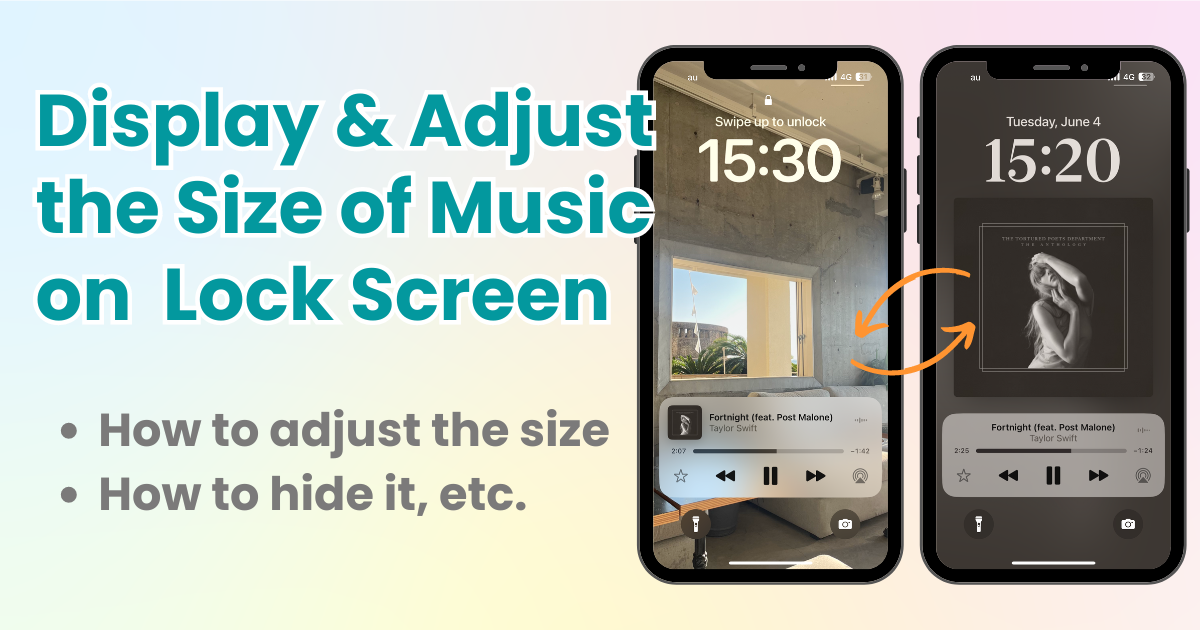

Za stilsko prilagajanje domačega zaslona potrebujete namensko aplikacijo! To je dokončna različica aplikacije za oblačenje, ki vsebuje vse materiale za oblačenje!
Ali ste vedeli, da obstaja način na zaklenjenem zaslonu iPhona, ki prikazuje informacije o skladbi, ki se trenutno predvaja , in imate različne kontrole nad zaslonom?
Tokrat bom razložil , kako prikazati glasbo na zaklenjenem zaslonu , kako pomanjšati ali povečati naslovnico albuma , kako jo odstraniti , ko je ustavljena, in kako jo prikazati med polnjenjem – uživajte v glasbi na zaklenjenem zaslonu !
Za prikaz glasbe na zaklenjenem zaslonu najprej posodobite svoj iPhone na najnovejši OS (iOS 16 ali novejši).
Upoštevajte, da je iOS 16 mogoče posodobiti na iPhone 8 in novejših modelih . Zato, če imate iPhone 7 ali starejši, upoštevajte, da ne morete posodobiti.
Tukaj so koraki za prikaz glasbe na zaklenjenem zaslonu . Tokrat bom kot primer uporabil Apple Music, vendar druge aplikacije sledijo podobnemu postopku!
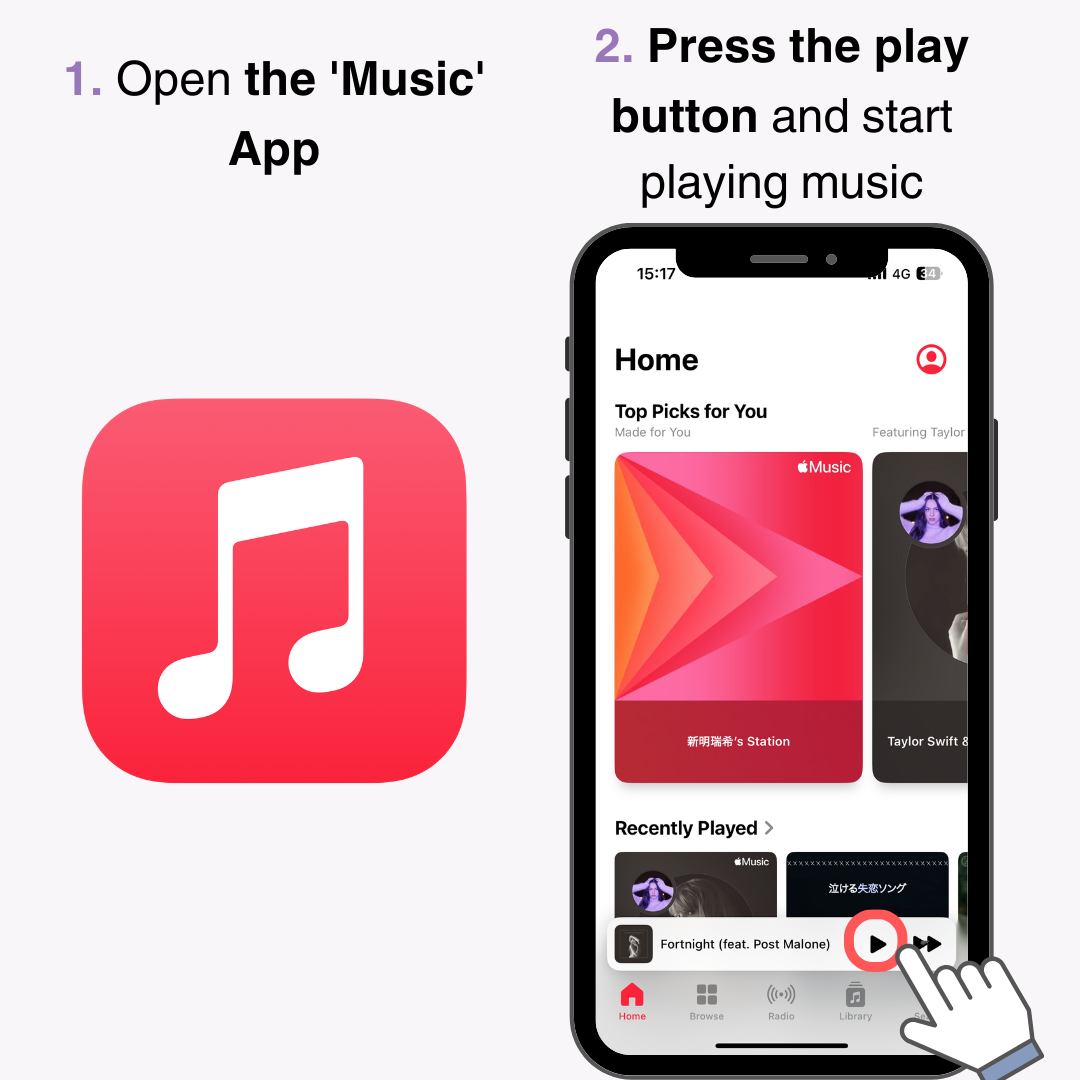
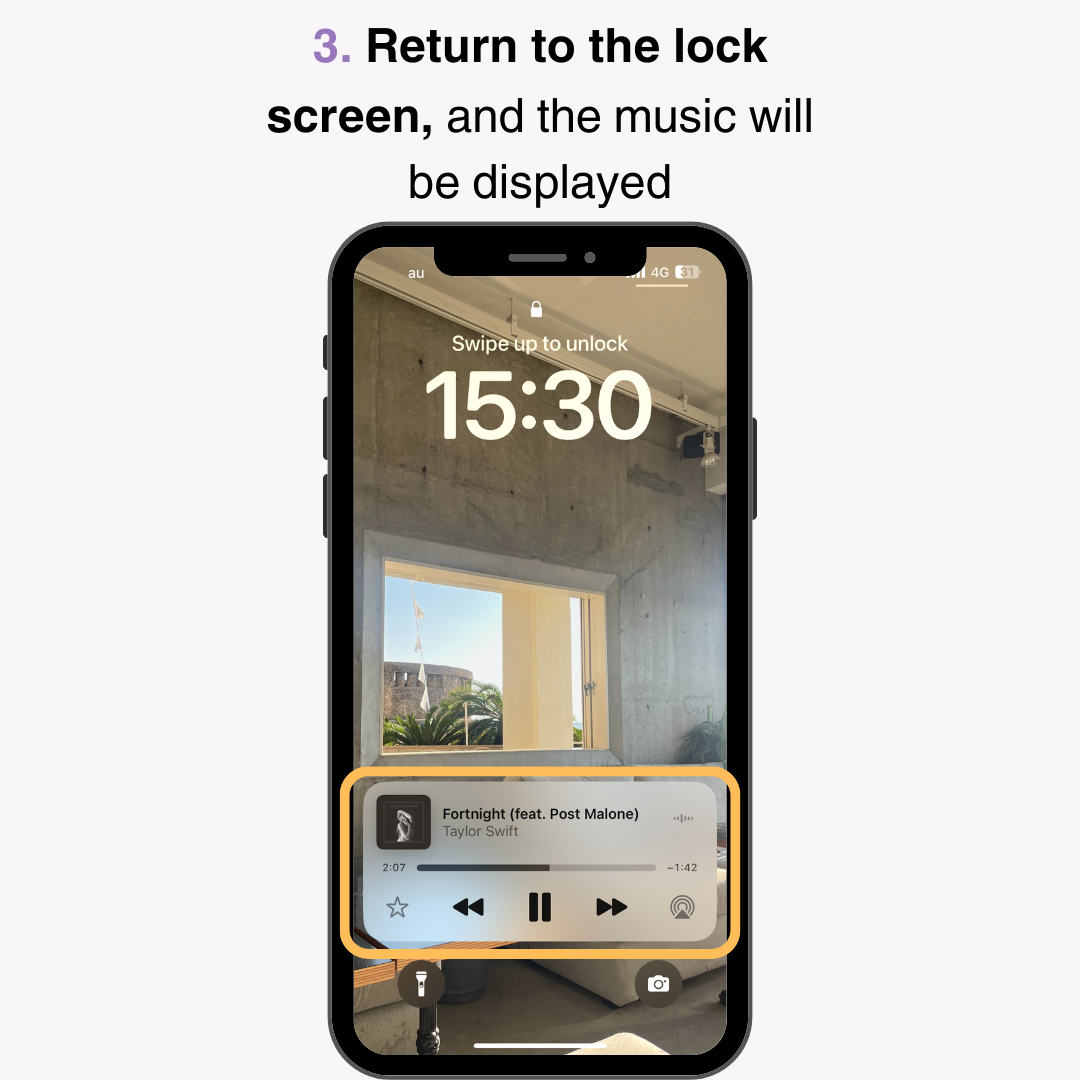
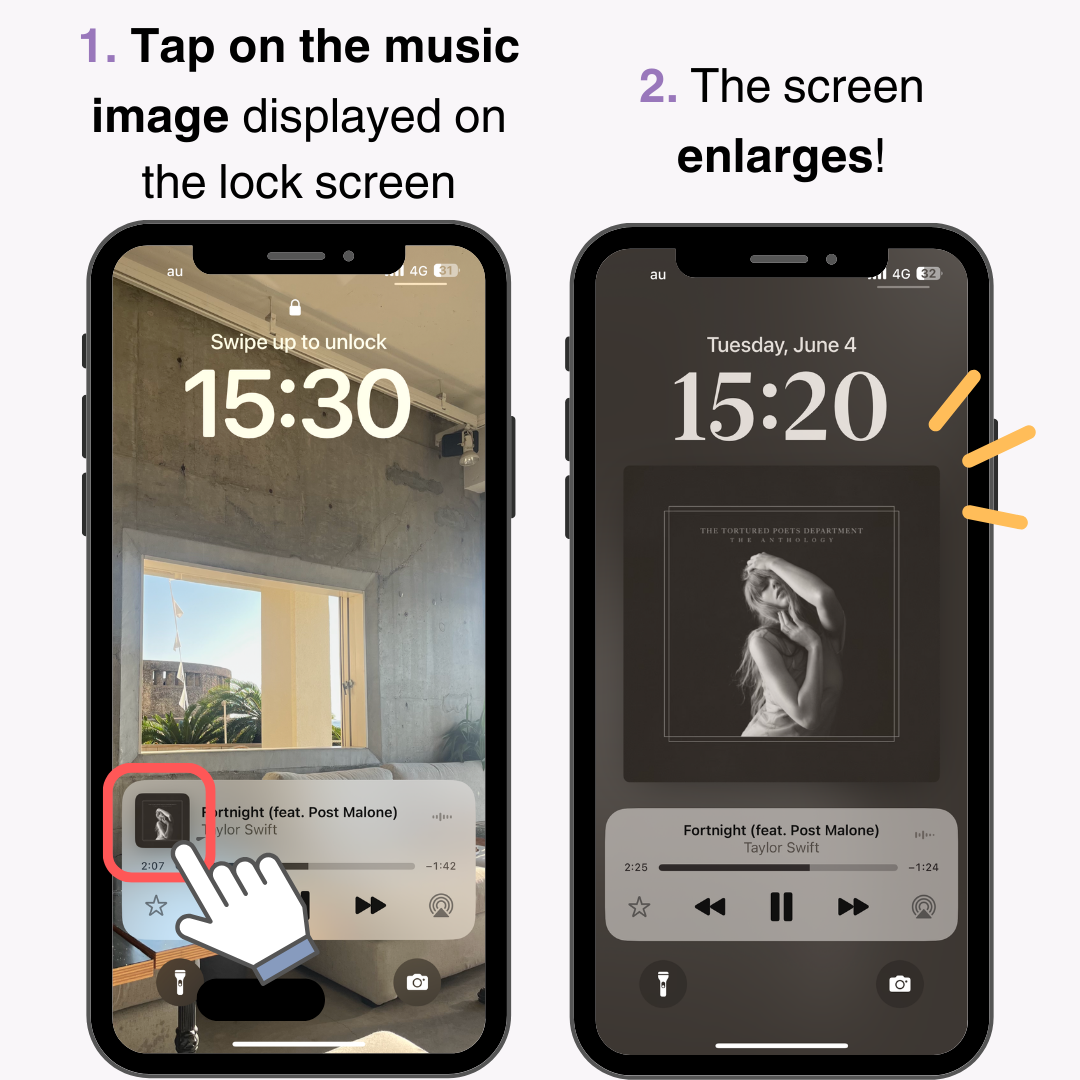
Samo naredite nasprotno od tega, kar ste storili, da bi ga povečali!
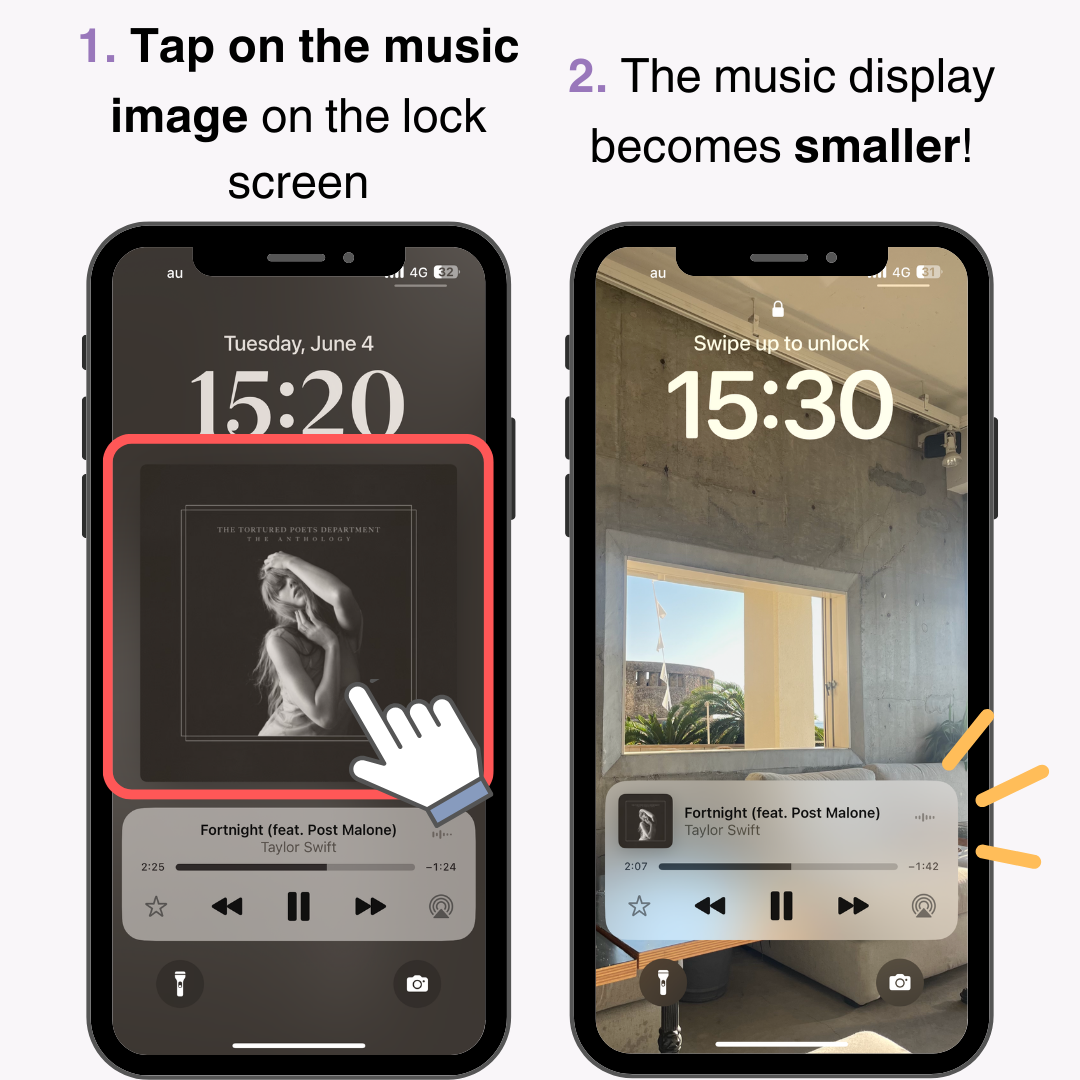
Na žalost se umetnina še naprej prikazuje na zaklenjenem zaslonu, tudi če nehate predvajati glasbo.
Če želite skriti glasbo na zaklenjenem zaslonu, sta na voljo dva načina:
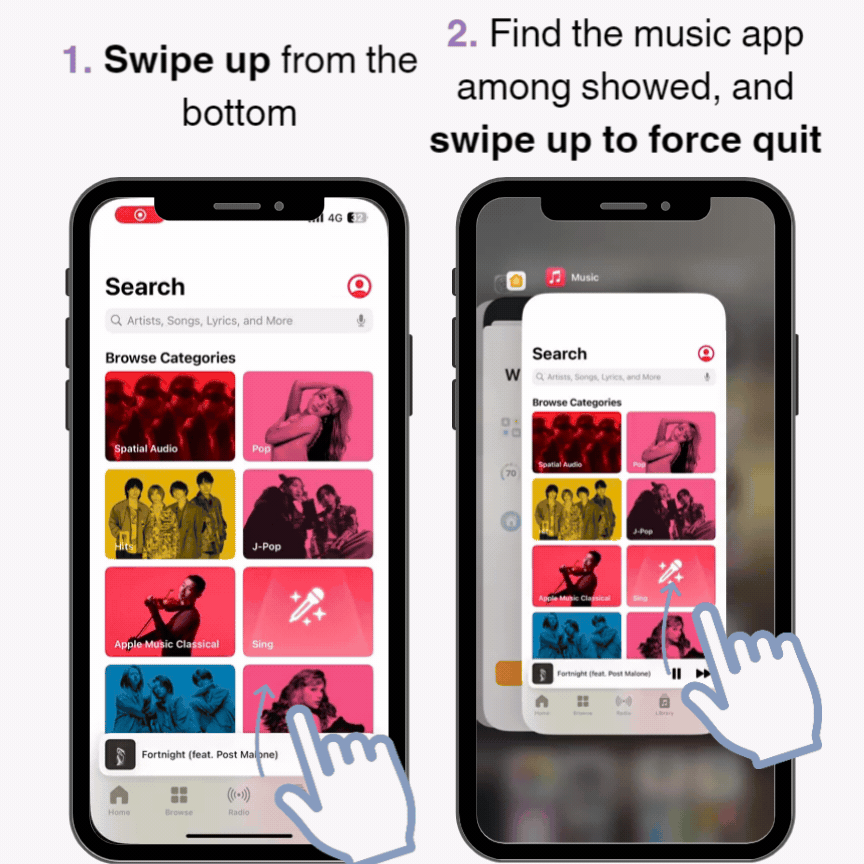
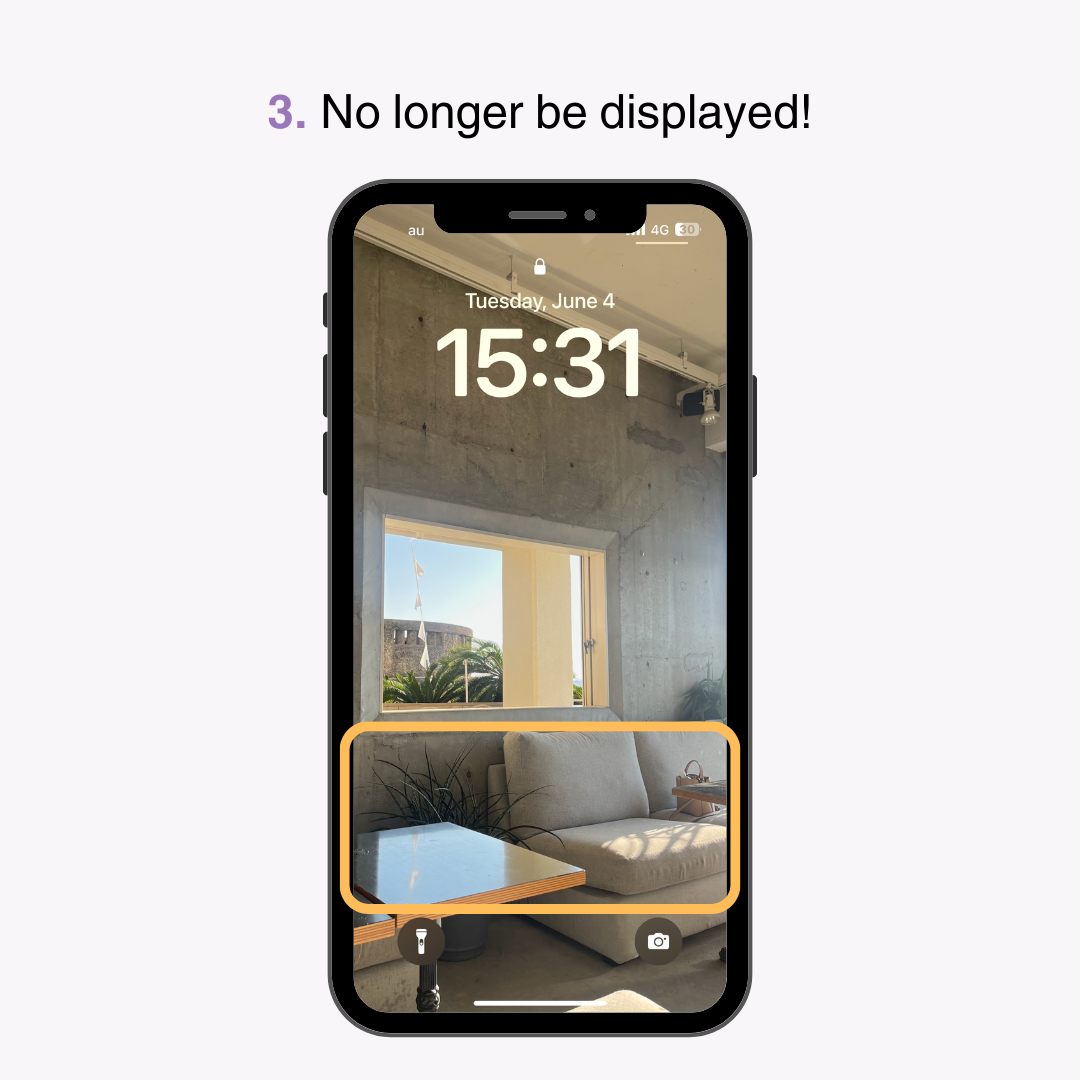
Če izklopite in znova zaženete vaš iPhone, boste odstranili zaslon!
V tem članku je podrobno opisano , kako prikazati informacije o glasbi na zaklenjenem zaslonu iPhona . Podatke o skladbi, ki se trenutno predvaja, lahko preprosto prikažete na zaklenjenem zaslonu z aplikacijami, kot sta Apple Music ali Spotify, če ste posodobljeni na najnovejšo različico .
Spreminjanje velikosti je enostavno, zato se prepričajte!
Naj bo vaš čas uživanja v glasbi na vašem iPhone še bolj izpolnjen!
Sorodni članki